Es posible crear un nuevo campo en el que los valores de otro campo se agrupen según cierto criterio. Por ejemplo, en nuestra columna Country encontramos los valores Spain, Portugal, France e Italy. Supongamos que el análisis que estamos realizando nos lleva a considerar a España y Portugal como un único bloque al que podemos llamar Iberia. El objetivo sería crear una nueva columna en la que los registros de estos dos países apareciesen con el valor Iberia (en lugar de Spain o Portugal), y que los registros de Francia e Italia apareciesen con sus valores originales. Para esto abrimos el submenú de opciones del campo Country y seleccionamos la opción Crear grupo:
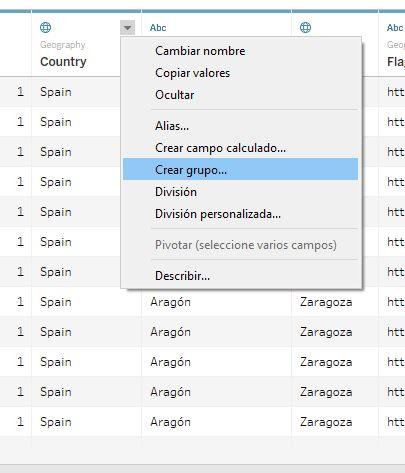
Se muestra entonces una ventana en la que poder especificar los grupos a crear:
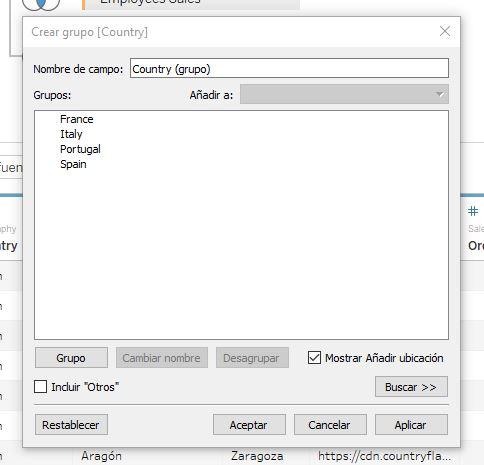
En ella podemos dar nombre al nuevo campo e ir seleccionando los valores a añadir al primer grupo (para lo que podemos seleccionar el primero, pulsar la tecla Control y, sin soltarla, seguir seleccionando valores) y hacer un clic en Grupo para crear ese primer grupo con los elementos seleccionados.
En la siguiente imagen se ve el estado de la interfaz tras dar el nombre Área al nuevo campo, seleccionar los valores Portugal y Spain, y hacer clic en Grupo:
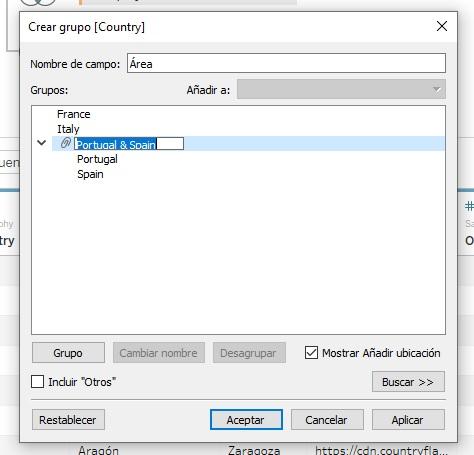
Vemos cómo Tableau nos sugiere un nombre para el grupo, pero podemos escribir aquel que deseemos:
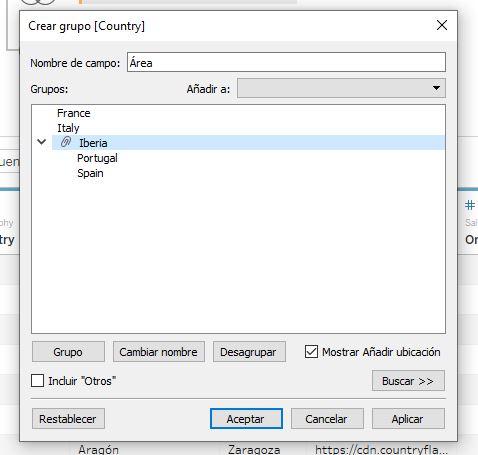
Si quisiéramos renombrar un grupo ya creado bastaría con seleccionarlo y hacer clic en el botón Cambiar nombre. También podríamos hacer clic en Desagrupar para eliminar el grupo seleccionado.
Si en lugar de hacer clic en un grupo lo hacemos en un elemento que haya sido incluido en un grupo, un clic en Desagrupar eliminará a dicho elemento del grupo en cuestión. De forma semejante, si hacemos clic en un elemento, podemos seleccionar en el menú desplegable Añadir a el grupo (que deberá existir) al que queremos asignar el elemento.
A la hora de seleccionar elementos podemos hacerlo uno a uno (presionando la tecla Control) o podemos hacer clic en el primero, presionar la tecla Mayúsculas y, sin soltarla, hacer clic en el último, lo que resulta muy útil si se trata de un elevado número de elementos que aparecen de forma consecutiva en el listado.
Si hacemos clic en la casilla de selección de Incluir "Otros", cuando hagamos clic en el botón Aceptar, todos aquellos elementos que no pertenezcan a un grupo se agruparán en uno que recibirá el nombre de Otros.
Si hacemos clic en Aceptar (habiendo creado el grupo Iberia y sin haber seleccionado la opción de Incluir "Otros") el resultado será el mostrado en la siguiente imagen:
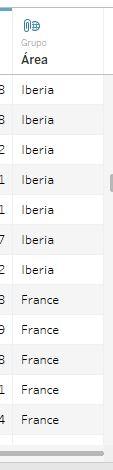
Vemos que el tipo que recibe el campo es diferente al de los campos originales, y nos indica que es un grupo (representado por el clip) formado a partir de un campo con información geográfica (representado por el globo terráqueo).
Hacemos clic en el botón Deshacer para deshacer la creación de este campo que no nos va a resultar de utilidad en el futuro.